Базовая информация по настройке программы 1С ЗУП 8.3 (3.0)
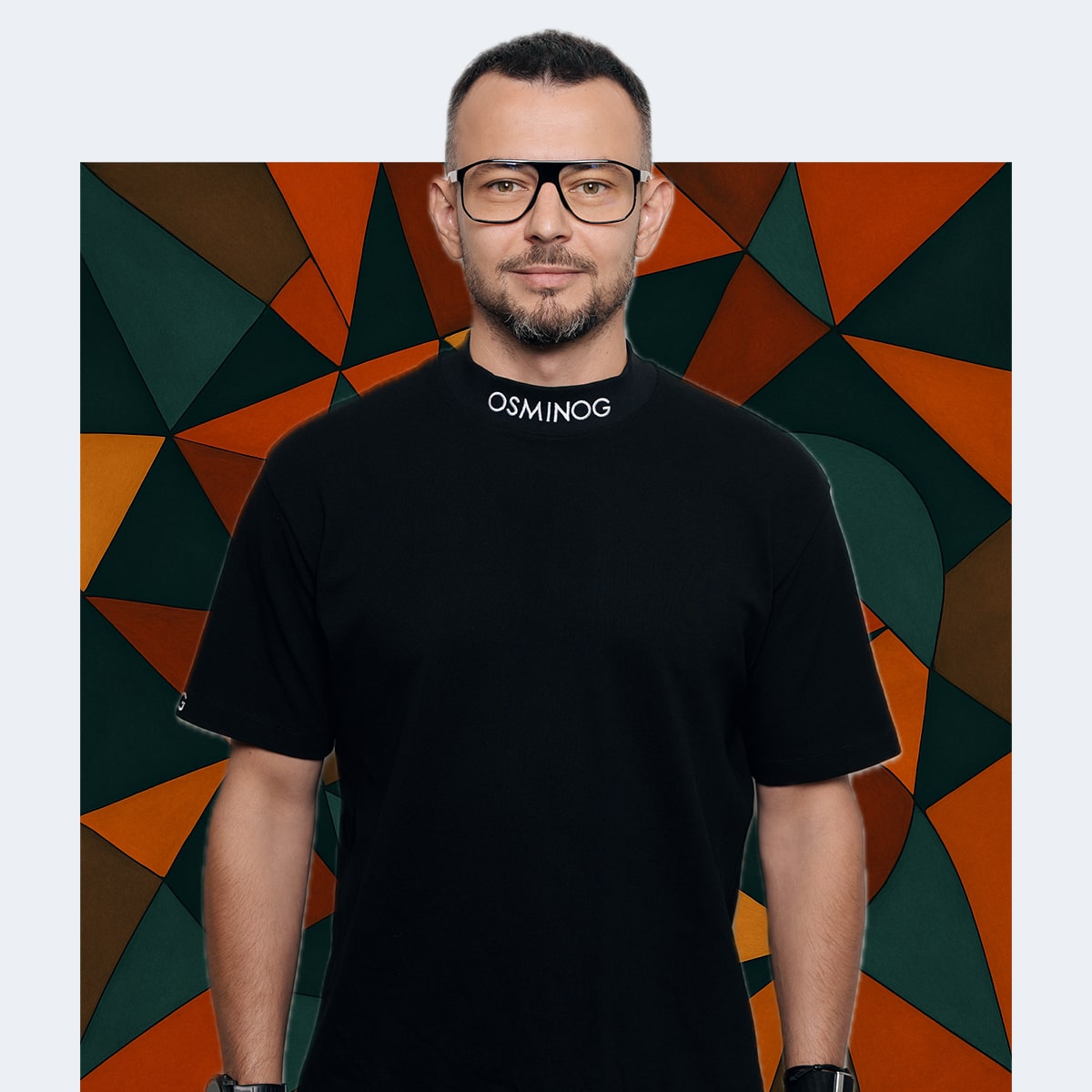
Основатель Osminog project

Базовая информация по настройке программы 1С ЗУП 8.3 (3.0)
Чтобы начать работу в 1С ЗУП, нужно выполнить стартовую настройку. Есть два пути – использовать мастер настройки или сделать все вручную. Первый способ для старожил – они владеют всей необходимой информацией, и точно знают, что пригодится. Второй способ для новичков (тут только база) или любителей подстройки в текущем режиме по мере надобности. В этом материале мы рассмотрим первые шаги, которые выполняются после открытия программы.
Все нужное нам найдется в разделе «Настройка» в верхней секции окна программы. Заглянем только в три подраздела в правой колонке:
- расчет зарплаты;
- кадровый учет;
- реквизиты организации.

Реквизиты
Бухгалтера привыкли, что в ЗУП 2.5 организация была открыта по умолчанию, но в новой версии ее придется создать вручную – иначе никак не начать работу. Чтобы создать организацию, заходим в меню «Реквизиты организации» и вносим данные по предложенным пунктам формы. Ленивым достаточно просто обозначить название, но для полноценного учета этого не достаточно – все равно придется сюда возвращаться.
На вкладке «Главное» заполняем поля:
- юридическое лицо;
- наименование организации;
- ИНН — в обязательном порядке, поскольку без него не активируется ссылка на заполнение регистрации.
Далее кликаем на ссылку «Изменить данные регистрации» и вносим сведения по форме (предоставленная информация будет автоматически использоваться для формирования отчетов по НДФЛ, не пропускайте этот пункт).
Заполнение вкладок «Основные сведения» и «Адреса и телефоны» интуитивно понятно — дополнительных вопросов и сложностей возникнуть не должно.
В разделах «Коды» и «Фонды» отрабатываем все пункты — эти данные важны для регламентированных отчетов.
Не забываем о вкладке «Учетная политика и другие настройки». В подразделе «Учетная политика» особо много полезного:
- проставляются ответственные лица — они автоматически будут фиксироваться в документации;
- настраиваются оценочные обязательства;
- проставляются ставки по страхованию,
- определяется тариф для страховых взносов и т.д.
Нужные реквизиты сверяются с бумажных носителей, которые есть в бухгалтерии.
Настройка «Расчета зарплаты»
Здесь нас интересует основной и вложенный раздел, открывающийся кликом по пункту «Настройка состава начислений и удержаний». В основном разделе представлено более 10 параметров — выдача займов сотрудникам, настройки для договорников, настройка для использования нескольких видов времен и т.д. О разделе «Настройка состава начислений и удержаний» ниже – тут имеет смысл уделить внимание всем 5 вкладкам, возможно что-то из этого вам пригодится.

Принцип такой же – проставлять флажки. Вы сами определяете, что из перечисленного имеет значение для организации учета:
- «Почасовая оплата» — открывает доступ к документам о регистрации переработок, настройку начисления зарплаты по часам, доступ к созданию разных видов времени;
- «Отпуска» — здесь ставится галочка для отпуска без оплаты (открывается новый документ);
- «Учет отсутствий» — отсюда «выводятся» формы по командировкам, прогулам;
- «Прочие начисления» — открывает несколько документов, в частности «Сдельный заработок»;
- «Удержания» — отсюда автоматизируются удержания по исполнительным листам.
Пояснения есть к каждому параметру – на заполнение этого раздела не уйдет много времени. Если параметр не проставлен, нужный документ будет недоступен, что иногда ставит забывчивого бухгалтера в тупик.
Кадровый учет
Конструкция этого раздела меню аналогична «Расчету зарплаты» — есть основные настройки в стартовом окне и дополнительные вложения по ссылке «Настройка штатного расписания» (тоже очень важные, не забудьте о них).
В основные настройки внесены пункты с описаниями и галочками, которые дают новые возможности по уже открытым документам или делают доступными новые:
- «Используется работа по неполной ставке» — расширяет функционал документов «Кадровый перевод» и «Прием на работу»;
- «Используются подработки» — новая функция последней версии, делает кадровый учет еще удобнее – после установки нужного флажка появится возможность начислять сотруднику оклад другого сотрудника, если он находится на замещении.
Это все, что нужно для старта. Крутить остальные настройки и менять текущие можно в процессе работы. И помните, если документа не хватает в справочнике, главный совет – ищите нужный пункт в настройках.
Мы вас проконсультируем!

НДС 22% и новые лимиты УСН и ПСН с 2026 года: как подготовить бизнес и 1С к налоговым изменениям
Ставки НДС 22%, 5% и 7% в 2026 году: кому применять и как настроить в 1С
3 проверенных способа массово заменить ставку НДС в номенклатуре 1С: пошаговая инструкция

Сопровождение 1С от OSMINOG: как навсегда забыть о проблемах и сбоях в работе вашей системы
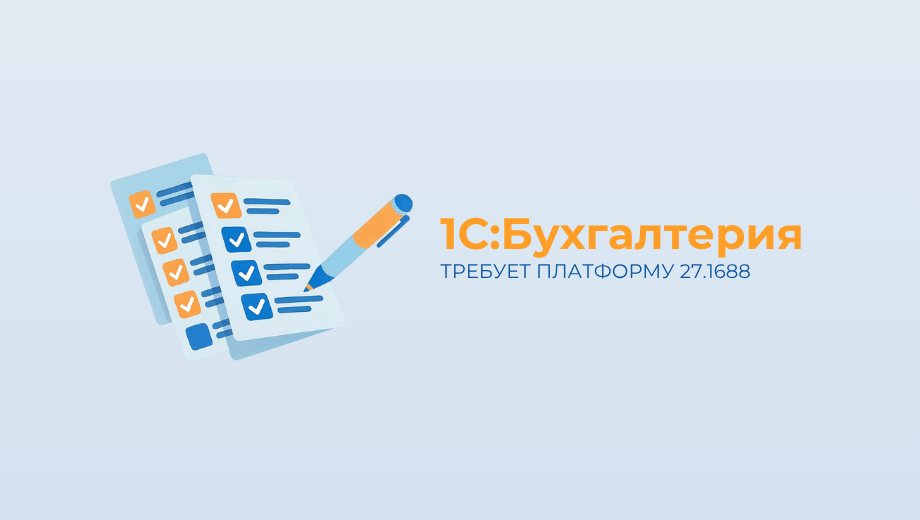
Если вы сегодня открыли 1С:Бухгалтерию и увидели сообщение про «несовместимость...
